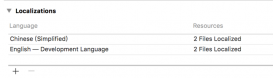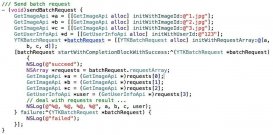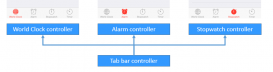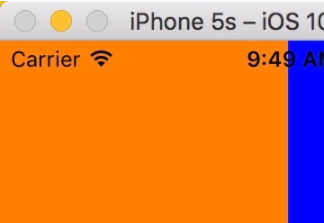非常感謝大家利用自己寶貴的時間來閱讀我的文章 , 今天給大家帶來的是一個集成訊飛語音識別功能的小demo,為textview添加一個語音輸入的功能,相信在這個智能化趨勢的大環境的下,很多人能用得到這個功能。如果需要的話希望能幫到你 , 當然, 有任何不妥的地方 歡迎指正。
先上demo --->XunFeiDemo
效果展示:
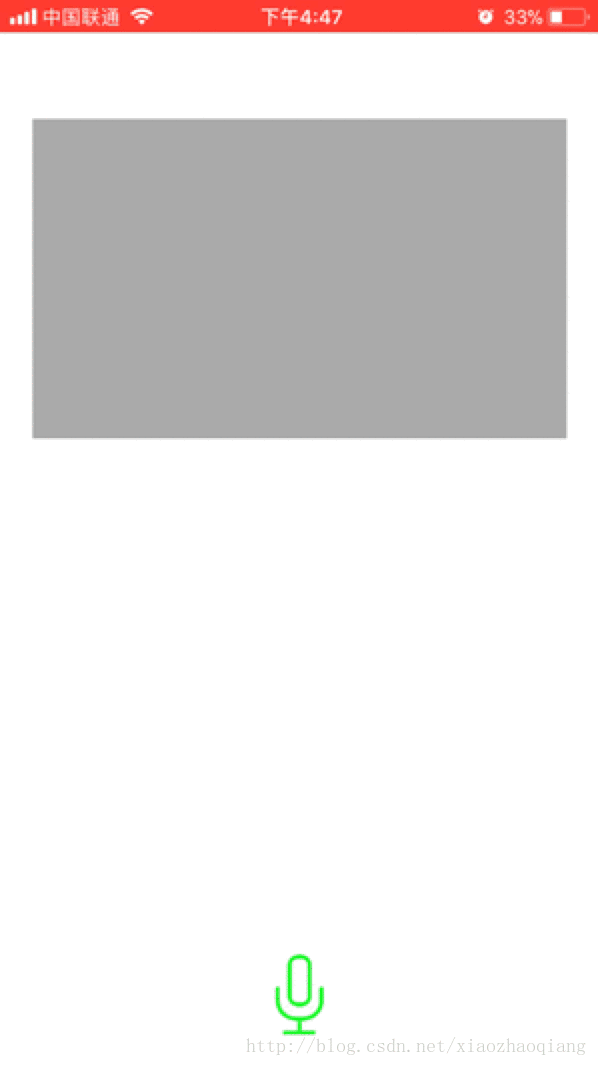
功能實現,sdk中提供了兩種方式,一種是帶界面的語音識別,有一個識別語音的動畫的界面效果。另一種是無界面的。我這里使用的是帶界面的,不帶界面的自己可以去看一下,大同小異
第一步:去訊飛開發者平臺注冊賬號、創建應用、下載SDK、拖入項目
第二步:添加依賴庫
|
1
2
3
4
5
6
7
8
9
10
|
libz.tbdAVFoundation.frameworkSystemConfiguration.frameworkFoundation.frameworkCoreTelephony.frameworkAudioToolbox.frameworkUIKit.frameworkAddressBook.frameworkCoreLocation.frameworkCoreGraphics.framework |
第三步:AppDelegate配置
|
1
2
3
4
5
6
7
8
9
10
|
- (BOOL)application:(UIApplication *)application didFinishLaunchingWithOptions:(NSDictionary *)launchOptions { //存儲路徑 NSArray *paths = NSSearchPathForDirectoriesInDomains(NSCachesDirectory, NSUserDomainMask, YES); NSString *cachePath = [paths objectAtIndex:0]; [IFlySetting setLogFilePath:cachePath]; //創建語音配置,appid必須要傳入,僅執行一次則可 NSString *initString = [[NSString alloc] initWithFormat:@"appid=%@",@"你的appid"]; //所有服務啟動前,需要確保執行createUtility [IFlySpeechUtility createUtility:initString];} |
第四步:把demo里的ISRDataHelper.h及.m文件拖入項目中
第五步:控制器代碼
1、引用頭文件
|
1
2
3
|
#import "iflyMSC/IFlyMSC.h" #import "ISRDataHelper.h" |
2、初始化_iflyRecognizerView
|
1
2
3
4
5
6
7
8
9
10
11
12
13
14
15
16
17
18
19
20
21
22
23
24
25
26
27
28
29
30
31
32
33
|
//有界面-(void)initRecognizer{ //單例模式,UI的實例 if (_iflyRecognizerView == nil) { //UI顯示劇中 _iflyRecognizerView= [[IFlyRecognizerView alloc] initWithCenter:self.view.center]; [_iflyRecognizerView setParameter:@"" forKey:[IFlySpeechConstant PARAMS]]; //設置聽寫模式 [_iflyRecognizerView setParameter:@"iat" forKey:[IFlySpeechConstant IFLY_DOMAIN]]; } _iflyRecognizerView.delegate = self; if (_iflyRecognizerView != nil) { //設置最長錄音時間 [_iflyRecognizerView setParameter:@"30000" forKey:[IFlySpeechConstant SPEECH_TIMEOUT]]; //設置后端點 3000 [_iflyRecognizerView setParameter:@"3000" forKey:[IFlySpeechConstant VAD_EOS]]; //設置前端點 3000 [_iflyRecognizerView setParameter:@"3000" forKey:[IFlySpeechConstant VAD_BOS]]; //設置采樣率,推薦使用16K 16000 [_iflyRecognizerView setParameter:@"16000" forKey:[IFlySpeechConstant SAMPLE_RATE]]; // if ([instance.language isEqualToString:[IATConfig chinese]]) { // //設置語言 zh_cn [_iflyRecognizerView setParameter:@"zh_cn" forKey:[IFlySpeechConstant LANGUAGE]]; // //設置方言 mandarin [_iflyRecognizerView setParameter:@"mandarin" forKey:[IFlySpeechConstant ACCENT]]; // }else if ([instance.language isEqualToString:[IATConfig english]]) { // //設置語言 // [_iflyRecognizerView setParameter:instance.language forKey:[IFlySpeechConstant LANGUAGE]]; // } // //設置是否返回標點符號 0 [_iflyRecognizerView setParameter:@"1" forKey:[IFlySpeechConstant ASR_PTT]]; }} |
3、按鈕點擊響應
|
1
2
3
4
5
6
7
8
9
10
11
12
13
14
15
16
17
18
19
20
21
22
23
|
-(void)startBtn{ if (_iflyRecognizerView == nil) { [self initRecognizer ]; } //設置音頻來源為麥克風 [_iflyRecognizerView setParameter:IFLY_AUDIO_SOURCE_MIC forKey:@"audio_source"]; //設置聽寫結果格式為json [_iflyRecognizerView setParameter:@"plain" forKey:[IFlySpeechConstant RESULT_TYPE]]; //保存錄音文件,保存在sdk工作路徑中,如未設置工作路徑,則默認保存在library/cache下 [_iflyRecognizerView setParameter:@"asr.pcm" forKey:[IFlySpeechConstant ASR_AUDIO_PATH]]; [_iflyRecognizerView start]; } |
4、代理方法,結果解析
|
1
2
3
4
5
6
7
8
9
10
11
12
13
14
|
- (void)onResult:(NSArray *)resultArray isLast:(BOOL)isLast{ NSMutableString *result = [[NSMutableString alloc] init]; NSDictionary *dic = [resultArray objectAtIndex:0]; for (NSString *key in dic) { [result appendFormat:@"%@",key]; } self.textField.text =[NSString stringWithFormat:@"%@%@",_textField.text,result]; [_iflyRecognizerView cancel];}- (void)onError: (IFlySpeechError *) error{ NSLog(@"識別出錯");} |
恩,理論上到這里就算完成~,這里僅提供一個參考,具體使用請查看集成文檔
以上這篇為textView添加語音輸入功能的實例代碼(集成訊飛語音識別)就是小編分享給大家的全部內容了,希望能給大家一個參考,也希望大家多多支持服務器之家。
原文鏈接:http://blog.csdn.net/xiaozhaoqiang/article/details/79066806